Windows 11 빌드 25158에서 새 작업 표시줄 검색 옵션을 활성화하는 방법
다음은 Windows 11 Build 25158의 작업 표시줄에서 새 검색을 수행하기 위해 수행해야 하는 단계입니다. 이 빌드를 개발자 채널(최첨단 기능이 있어야 함)에 제공함에도 불구하고 Microsoft는 제한된 내부자 집합에 변경 사항을 적용합니다. 이 불편함을 해결합시다.
광고
Microsoft는 Dev Channel Insiders와 함께 다양한 아이디어를 정기적으로 테스트하고 있습니다. 소규모 사용자 그룹이 사용할 수 있는 실험 기능과 함께 제공되며 잠시 동안 나타납니다. 피드백을 수집한 후 회사는 이러한 기능을 더 많은 사용자가 사용할 수 있도록 하거나 일부 개선 사항을 추가하기 위해 숨깁니다. 때때로 Microsoft는 기능을 완전히 스크랩하여 반환하지 않습니다. 이런 식으로 회사는 과거에 데스크톱 검색창과 떠다니는 Cortana 패널을 테스트했습니다.
Windows 11 빌드 25158에는 작업 표시줄에서 검색 컨트롤의 모양과 동작을 수정하는 실험적 기능이 포함되어 있습니다. 일부 사용자의 경우 "검색"이라는 작은 텍스트 상자처럼 나타납니다. 다른 경우에는 "웹 검색"이라고 표시된 조금 더 큰 상자입니다. 마지막으로 세 번째 사용자 그룹의 경우 업데이트된 검색 버튼입니다. 그러나 대부분의 사용자에게 검색 버튼은 변경되지 않은 상태로 나타납니다.

많은 분들과 마찬가지로 저에게도 새로운 검색 버튼이 나타나지 않았습니다. 그래서 우리는 사용할 것입니다 유명한 ViveTool 앱 액세스할 수 있습니다.
Windows 11 빌드 25158에서 새 검색 버튼 활성화
- 브라우저로 이동하여 GitHub의 이 페이지 ViveTool의 최신 릴리스를 다운로드합니다.
- c:\vivetool 폴더에 압축을 풉니다.

- 누르다 이기다 + 엑스 그리고 터미널 열기(관리자) 메뉴에서.

- 마지막으로 PowerShell 또는 명령 프롬프트 탭에 다음 명령 중 하나를 입력합니다.
-
c:\vivetool\vivetool.exe /enable /id: 39072097 /variant: 1- "로 검색창 활성화검색" 텍스트.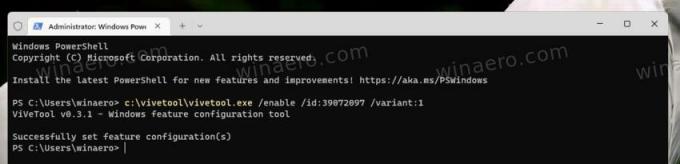
-
c:\vivetool\vivetool.exe /enable /id: 39072097 /variant: 2- 유사하게 이 명령은 "검색" 단어.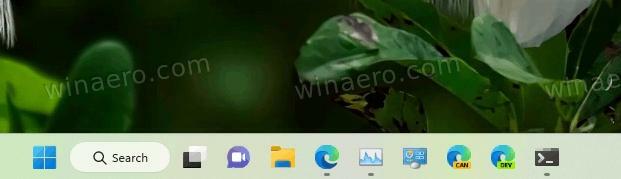
-
c:\vivetool\vivetool.exe /enable /id: 39072097 /variant: 3- 돋보기 내부에 지구 모양 아이콘이 있는 검색 버튼에 대한 새로운 스타일을 활성화합니다.
-
c:\vivetool\vivetool.exe /enable /id: 39072097 /variant: 4- 검색 버튼은 작은 돋보기와 더 큰 지구본의 조합처럼 보입니다.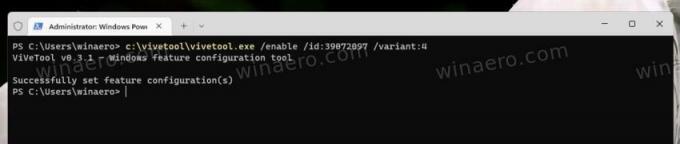

-
c:\vivetool\vivetool.exe /enable /id: 39072097 /variant: 5- "로 검색 상자를 활성화하십시오.웹 사이트를 검색하다" 텍스트.
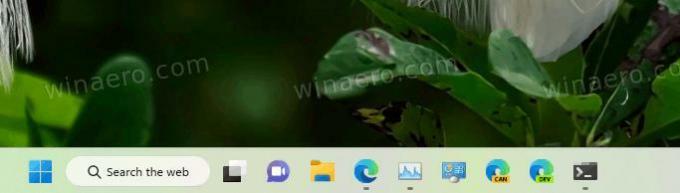
-
- 탐색기 다시 시작 변경 사항을 적용합니다.
완료되었습니다. 새로운 검색 경험을 즐기십시오.
어떤 시점에서 이러한 새로운 실험적 검색 옵션을 수정하지 않기로 결정했다면 작업 표시줄을 기본값으로 되돌릴 수 있습니다.
새 검색 옵션 비활성화
- 시작 버튼을 마우스 오른쪽 버튼으로 클릭합니다.
- 메뉴에서 터미널(관리자)을 선택합니다.
- 터미널 프롬프트에서 다음 명령을 입력하고 실행합니다.
c:\vivetool\vivetool.exe /비활성화 /ID: 39072097.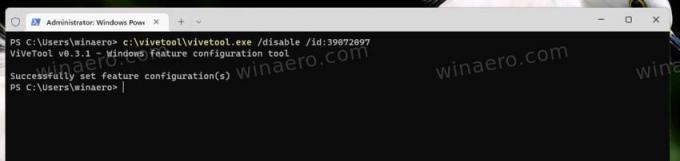
- 탐색기를 다시 시작합니다.
💡팁: 작업 관리자 또는 다른 방법으로 Explorer를 다시 시작하고 싶지 않다면 사용자 계정에서 로그아웃했다가 다시 로그인할 수 있습니다. 이를 위해 시작 메뉴에서 사용자 아이콘을 클릭하고 로그아웃 메뉴에서.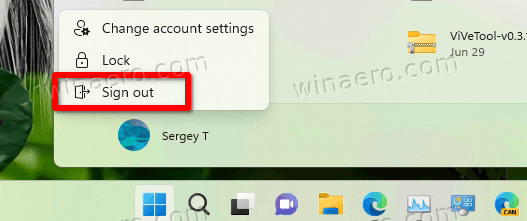
그게 다야
이 기사가 마음에 들면 아래 버튼을 사용하여 공유하십시오. 많은 것을 필요로 하지는 않지만 우리가 성장하는 데 도움이 될 것입니다. 지원해 주셔서 감사합니다!

